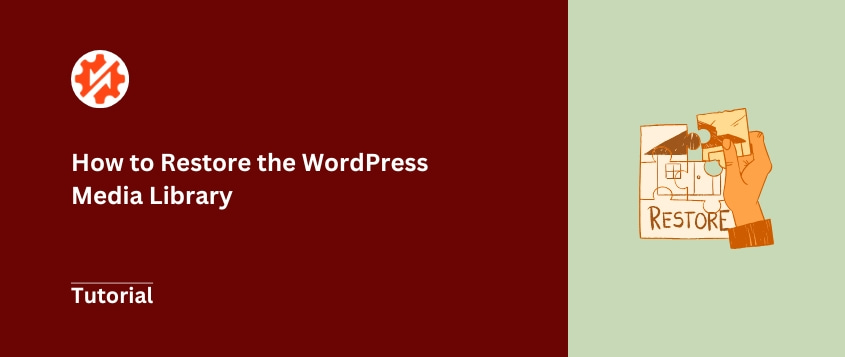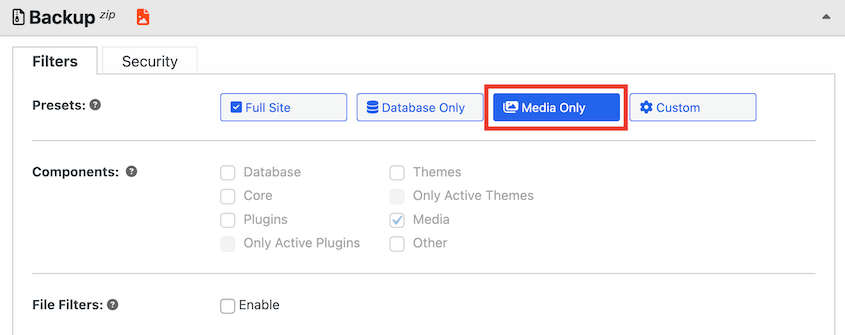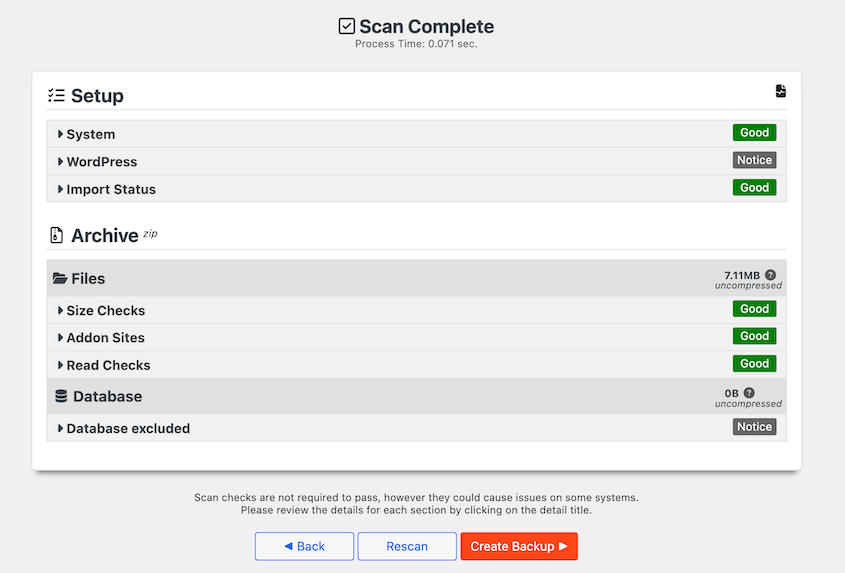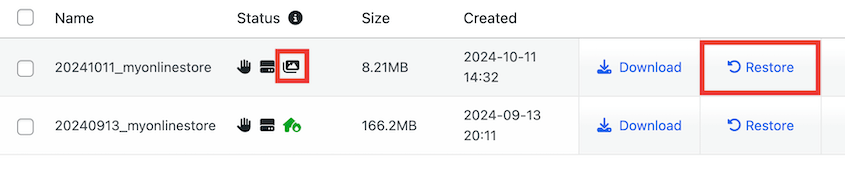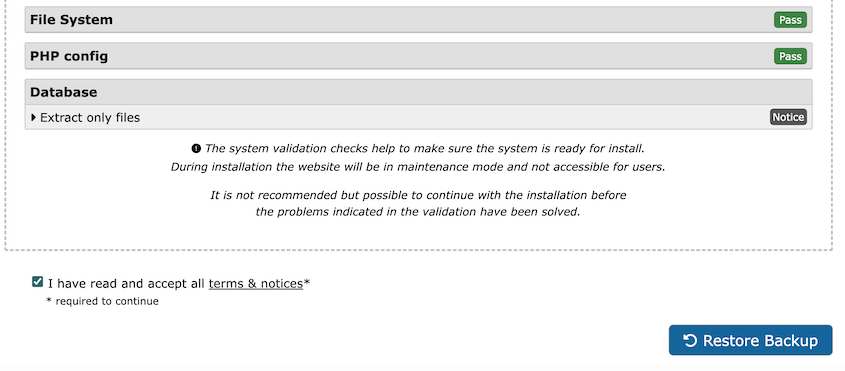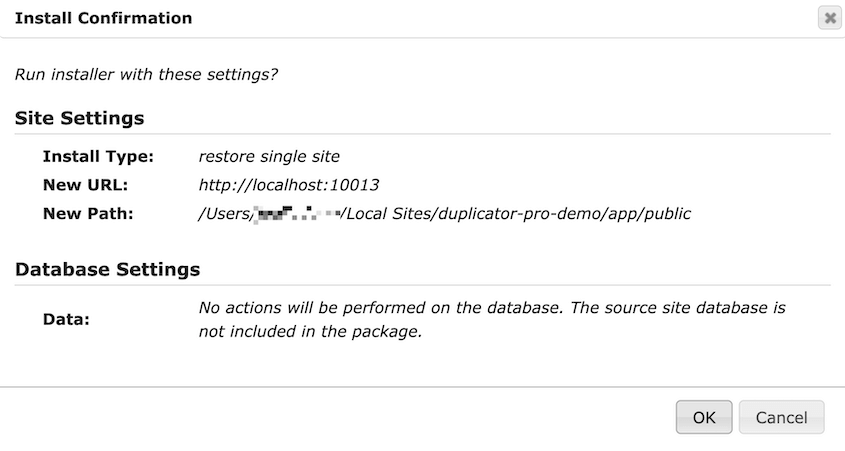Der Verlust von Mediendateien kann für WordPress-Websites ein ernstes Problem darstellen.
Bilder, Videos und Grafiken unterstützen Ihre Inhalte und fesseln Ihr Publikum.
Sie könnten Ihre WordPress-Medienbibliothek durch versehentliches Löschen, Website-Migrationen, Plugin-Konflikte oder Hosting-Probleme verlieren. Wenn Mediendateien verschwinden, kann dies das Design und die Benutzererfahrung Ihrer Website beeinträchtigen.
Die gute Nachricht ist, dass eine Wiederherstellung der Medienbibliothek möglich ist. Es gibt zuverlässige Möglichkeiten, Ihre Mediendateien zu retten.
In diesem Tutorial zeige ich Ihnen, wie Sie Ihre WordPress-Medienbibliothek wiederherstellen. Ich helfe Ihnen, die Wiederherstellung der Medienbibliothek zu verstehen, zukünftige Verluste zu vermeiden und dafür zu sorgen, dass Ihre Website reibungslos läuft.
Möchten Sie erfahren, wie Sie Ihre Mediendateien schützen und wiederherstellen? Dann legen wir los.
Inhaltsverzeichnis
Mediendateien können aus vielen Gründen verschwinden.
Versehentliches Löschen kommt häufiger vor, als Sie vielleicht denken. Ein einfacher Klick kann wichtige Bilder oder Grafiken auslöschen.
Website-Migrationen können auch unerwartete Medienverluste verursachen, insbesondere beim Übertragen von Dateien zwischen Hosting-Plattformen.
Plugin-Konflikte stellen ein weiteres Risiko dar. Manchmal funktionieren WordPress-Plugins nicht reibungslos miteinander, was möglicherweise zur Beschädigung oder Entfernung von Mediendateien führt.
Die Folgen gehen über fehlende Bilder hinaus. Verlorene Medien können:
- Brechen Sie das visuelle Design Ihrer Website
- Störende Benutzererfahrung
- Schaden Sie Ihrer Marke
- Verschlechtern Sie das Suchmaschinen-Ranking Ihrer Website
Jedes Bild erzählt einen Teil der Geschichte Ihrer Website. Der Verlust dieser Bilder ist nicht nur ein technisches Problem, sondern auch ein potenzielles Geschäfts- und Kommunikationsproblem.
Kein Websitebesitzer möchte den Albtraum verlorener Mediendateien erleben. Mit dem richtigen Ansatz ist jedoch eine Wiederherstellung möglich.
Lassen Sie uns Ihre versehentlich gelöschten Mediendateien wiederherstellen!
Schritt 1: Installieren Sie ein WordPress-Backup-Plugin
Der Schlüssel zur einfachen Wiederherstellung ist ein Backup. Wenn Sie sich jedoch auf manuelle Backups verlassen, vergessen Sie wahrscheinlich, eine Kopie Ihrer Site zu speichern, wenn Sie eine benötigen.
Um Zeit und Energie zu sparen, verwenden Sie ein WordPress-Backup-Plugin wie Duplicator . Dies ist ein zuverlässiges Tool, das Ihre Mediendateien umfassend schützt.
Mit Duplicator können Sie automatische Backups Ihrer gesamten Site planen. Sie können auch Ihre Medienbibliothek automatisch sichern, sodass Sie immer eine Kopie haben.
Darüber hinaus verfügt Duplicator über alle diese Zusatzfunktionen, die die Verwaltung von WordPress-Sites vereinfachen:
- Cloud-Backup-Speicher
- Benutzerdefinierte Backups
- Wiederherstellung mit einem Klick
- Notfallwiederherstellung, wenn Ihre Site offline ist
- Migrationen per Drag & Drop
- Unterstützung für große Websites und WordPress-Multisites
- E-Mail-Benachrichtigungen bei Backup-Fehlern
Um auf reine Mediensicherungen und Wiederherstellungen mit einem Klick zuzugreifen, wählen Sie ein Abonnement für Duplicator Pro . Installieren Sie dann das Plugin in Ihrem WordPress-Dashboard.
Gehen Sie zu Duplicator Pro » Einstellungen » Allgemein .
Fügen Sie Ihren Lizenzschlüssel ein und klicken Sie auf „Aktivieren“ .
Jetzt können Sie Ihre Medienbibliothek sichern und wiederherstellen!
Das Sichern Ihrer Mediendateien ist Ihre erste Verteidigungslinie gegen möglichen Verlust.
Um Ihre Medienbibliothek zu sichern, suchen Sie nach Duplicator Pro » Backups » Neu hinzufügen .
Benennen Sie das Backup mit dynamischen Tags. Wählen Sie anschließend einen Speicherort aus.
Wenn Ihre Medienbibliothek in der Cloud gespeichert ist, ist sie vor Serverfehlern und Hacks geschützt. Mit Duplicator können Sie jeden dieser Cloud-Speicheranbieter verwenden:
Gehen Sie nun zum Abschnitt „Backup“ . Wählen Sie die Vorgabe „Nur Medien“ . Dadurch wird eine Kopie aller Dateien in Ihrem Upload-Ordner heruntergeladen.
Klicken Sie auf Weiter . Sobald Duplicator Ihre Site gescannt hat, klicken Sie auf Backup erstellen .
An diesem Punkt haben Sie eine Kopie Ihrer WordPress-Medienbibliothek, die Sie bei Bedarf wiederherstellen können. Richten Sie zur weiteren Sicherheit automatische Backups ein .
Sie haben Ihre Mediendateien verloren? Keine Panik. Die Wiederherstellung Ihrer Medienbibliothek in WordPress ist einfacher als Sie denken.
Suchen Sie zunächst nach Ihrem aktuellsten Backup. Dies ist Ihr Sicherheitsnetz. Duplicator macht dies mit einer übersichtlichen Backup-Verwaltung ganz einfach.
Suchen Sie auf der Seite „Backups“ entweder nach einem aktuellen Backup nur der Medien oder einem Backup der gesamten Site. Beide enthalten eine saubere Kopie Ihrer Medienbibliothek und stellen Ihre Daten wieder her.
Das Medien-Backup hat ein Bildsymbol in der Statusspalte . Wenn Sie das richtige Backup gefunden haben, klicken Sie auf die Schaltfläche Wiederherstellen .
Akzeptieren Sie im Popup die Bedingungen und Hinweise und klicken Sie auf „Backup wiederherstellen“ .
Klicken Sie anschließend auf „OK“ , um die Installation zu bestätigen.
Duplicator stellt Ihre Medienbibliothek automatisch wieder her! Überprüfen Sie, ob alle Ihre Dateien neu generiert wurden.
Hosting-Anbieter bieten häufig Backup-Dienste an. Sie können Ihre Site wahrscheinlich für Sie wiederherstellen. Erkundigen Sie sich bei Ihrem Hosting-Unternehmen nach spezifischen Wiederherstellungsoptionen.
Media Library Recovery ist ein weiteres Plugin, das helfen kann. Es wurde speziell dafür entwickelt, Bilder in Ihrem wp-content/uploads- Ordner nach Datenbankfehlern wiederherzustellen.
Der einfachste Weg ist jedoch immer die Vorbeugung. Regelmäßige Backups mit Duplicator können Ihnen Kopfschmerzen bei der Wiederherstellung ersparen. Bereiten Sie sich noch heute vor, damit Sie sich später keine Sorgen um Wiederherstellungen machen müssen!
Eine Möglichkeit, Ihre Website zu schützen und gelöschte Medien zu vermeiden, ist die Einrichtung einer Notfallwiederherstellung. Erstellen Sie mit Duplicator ein vollständiges Backup und klicken Sie dann auf das Haussymbol daneben.
Legen Sie dieses Backup weiterhin als Notfallwiederherstellungspunkt fest. Duplicator stellt Ihnen einen Wiederherstellungslink und eine Wiederherstellungsdatei zur Verfügung.
Kopieren Sie den Link oder laden Sie die Datei herunter.
Wenn Sie jemals Probleme mit der Medienbibliothek von WordPress (oder andere Fehler ) beheben müssen, fügen Sie den Link in ein neues Browserfenster ein. Sie können auch einfach die Wiederherstellungs-Startdatei öffnen.
Duplicator stellt gelöschte Medien, Blogbeiträge, Plugins und andere wichtige Daten sofort wieder her. Die Medienwiederherstellung wird auch dann gestartet, wenn Ihre gesamte Site ausgefallen ist !
Häufig gestellte Fragen (FAQs)
Wie stelle ich eine WordPress-Sicherungsdatei wieder her?
Abschließende Gedanken
Der Schutz Ihrer WordPress-Medienbibliothek muss nicht kompliziert sein. Mit den richtigen Tools und Kenntnissen können Sie den visuellen Inhalt Ihrer Website wiederherstellen und Ihre Website wieder in den Normalzustand versetzen!
Während Sie hier sind, werden Ihnen diese zusätzlichen WordPress-Anleitungen bestimmt gefallen:
Warten Sie nicht auf ein Mediendesaster – schützen Sie Ihre Website noch heute. Upgraden Sie auf Duplicator Pro für automatische Backups und Wiederherstellungen mit nur einem Klick!
Joella ist eine Autorin mit langjähriger Erfahrung in WordPress. Bei Duplicator ist sie auf die Website-Wartung spezialisiert – von einfachen Backups bis hin zu groß angelegten Migrationen. Ihr oberstes Ziel ist es, sicherzustellen, dass Ihre WordPress-Website sicher und bereit für Wachstum ist.